Sì, e puoi scaricarlo e installarlo di seguito
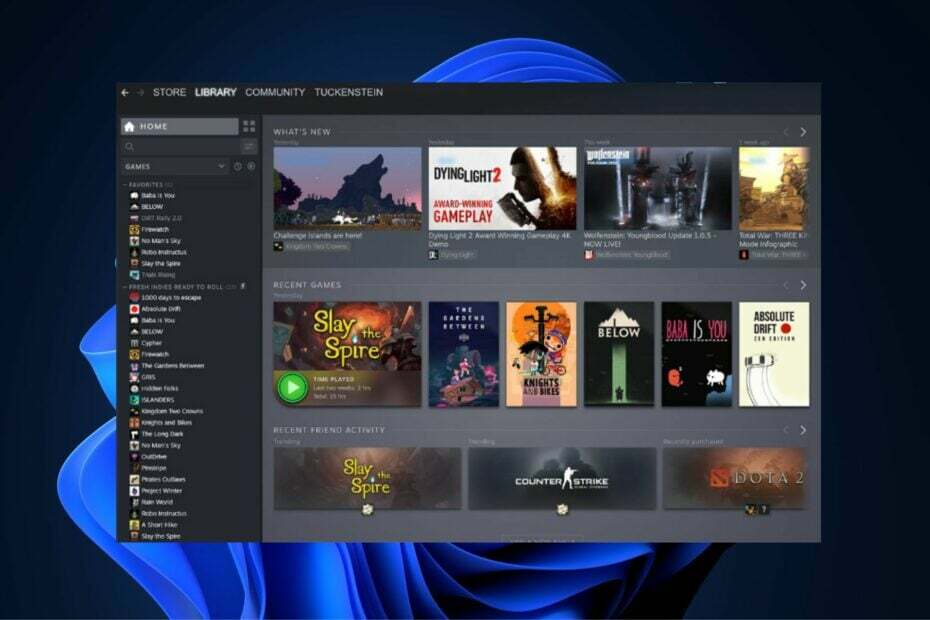
Steam funziona a meraviglia (soprattutto) su Windows 10, ma come funziona su Windows 11? Nel corso del tempo, abbiamo utilizzato il nostro laboratorio software WindowsReport per testare vari software, incluso Steam. I nostri esperti di giochi hanno esaminato la sua compatibilità con Windows 10, Windows 7e altri sistemi operativi e ho controllato le differenze, i requisiti di installazione e le funzionalità.
Abbiamo fatto lo stesso per Windows 11, concentrandoci su affidabilità e stabilità. Immergiamoci direttamente nella compatibilità di Steam su Windows 11, nel panorama dei giochi più ampio e nelle eventuali insidie che potresti incontrare.
Steam su Windows 11: un'esperienza senza interruzioni?
In generale, sì! Steam funziona su Windows 11 altrettanto bene che su Windows 10. Microsoft ha assicurato che applicazioni e piattaforme popolari come Steam rimane compatibile con il loro sistema operativo più recente. I giocatori che utilizzano Windows 11 possono continuare ad accedere, scaricare e giocare ai propri giochi
giochi preferiti dalla libreria Steam senza problemi significativi.Come testiamo, esaminiamo e valutiamo?
Abbiamo lavorato negli ultimi 6 mesi alla creazione di un nuovo sistema di revisione su come produciamo i contenuti. Usandolo, abbiamo successivamente rifatto la maggior parte dei nostri articoli per fornire una reale esperienza pratica sulle guide che abbiamo realizzato.
Per maggiori dettagli puoi leggere come testiamo, esaminiamo e valutiamo su WindowsReport.
Perché Steam potrebbe non funzionare su Windows 11?
Sebbene Windows 11 sia progettato per supportare Steam, possono verificarsi problemi isolati, principalmente:
- Driver obsoleti: Assicurati che il tuo i driver grafici e audio sono aggiornati.
- Conflitti software: Alcuni software di terze parti possono interferire con Steam. Controlla sempre la presenza di aggiornamenti software o prova eseguire Steam in modalità compatibilità.
- Limitazioni hardware: Assicurati che il tuo computer soddisfi i requisiti minimi sia per Windows 11 che per Steam.
Windows 11: il nuovo campione del gaming?
Microsoft ha amplificato la sua attenzione su giocare in Windows 11. Funzionalità come Auto HDR e DirectStorage promettono tempi di caricamento più rapidi e una grafica migliore, migliorando l'esperienza di gioco.
Tuttavia, è essenziale notare che, sebbene Windows 11 offra molti vantaggi di gioco, i suoi rigorosi requisiti hardware potrebbero rappresentare un ostacolo per le macchine più vecchie. Non preoccuparti, però, perché abbiamo scritto una guida su come giocare ai vecchi giochi su Windows 11 senza problemi.
- Windows 11 può eseguire Fortnite? L'abbiamo testato
- Correzione: si è verificato un problema durante l'elaborazione dell'errore della logica del gioco su Apex
Giochi che non funzionano bene con Windows 11
Sebbene la maggior parte dei giochi funzioni senza problemi, alcuni titoli più vecchi potrebbero riscontrare problemi di compatibilità. È consigliabile controllare forum di giochi specifici o Comunità di Steam pagine se riscontri problemi con un gioco particolare. Inoltre, ricorda che Windows 11 offre modalità di compatibilità per aiutare i giochi più vecchi a funzionare meglio.
I nostri esperti di gaming hanno testato oltre 500 giochi in ambienti diversi senza reali problemi di compatibilità, in particolare per i titoli tripla A. Sebbene alcuni titoli più vecchi non funzionassero fin dall'inizio, eseguirli in modalità compatibilità ha risolto immediatamente il problema. Se riscontri altri problemi con Steam su Windows 10 o 11, puoi consultare il nostro guida dettagliata su come risolvere quelli più comuni.
Come ottenere Steam Rolling su Windows 11
Far funzionare Steam su Windows 11 è un processo semplice:
- Visita il Sito Ufficiale: Vai a Sito ufficiale di Steam.
- Scarica il programma di installazione: Clicca il Installa Steam pulsante nell'angolo in alto a destra.
- Esegui il programma di installazione: Una volta scaricato, fai doppio clic sul programma di installazione e segui le istruzioni visualizzate sullo schermo.
- Avvia e accedi: Apri Steam, accedi al tuo account e sei pronto!
Concludendo
Per coloro che desiderano entrare nel mondo dei giochi, Windows 11 è al tuo fianco. Non solo supporta il vasto regno di Steam, ma introduce anche funzionalità migliorate che promettono di migliorare la tua esperienza di gioco. Che tu sia un giocatore occasionale o un appassionato di giochi, Windows 11 è destinato a diventare un degno parco giochi. Buon gioco!


